C4D如何快速画玻璃杯子模型?
溜溜自学 动画制作 2022-11-15 浏览:569
大家好,我是小溜,C4D如何快速画玻璃杯子模型?很多小伙伴都刚接触C4D那么为了让大家对于建模有一定的了解,下面小溜就带大家来快速画玻璃杯子模型,希望能帮助到大家。
图文不详细?可以点击观看【C4D免费试看视频教程】

工具/软件
硬件型号:戴尔灵越15
系统版本:Windows10
所需软件:C4D R19
方法/步骤
第1步
打开C4D,然后输入快捷键Shift+V调出视图界面——选择背景;

第2步
点选正视图界面——在背景下的图片位置中插入你要画的酒杯的参考图片;

第3步
降低参考图片的透明度,这样确保草绘线看得见;
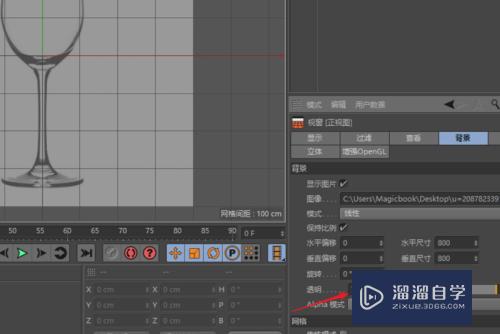
第4步
用画笔工具画出酒杯的外形线条(类似PS草绘工具,曲线曲率用控制杆控制)

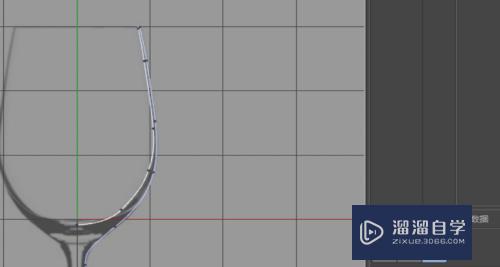
第5步
选中画好的酒杯外轮廓线然后按“Alt+旋转”命令即可得出杯子的形状(旋转为父级,样条线为子级)
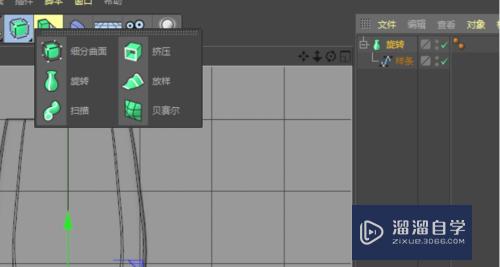
第6步
载人一个玻璃的材质,放入合适的场景渲染即可完成
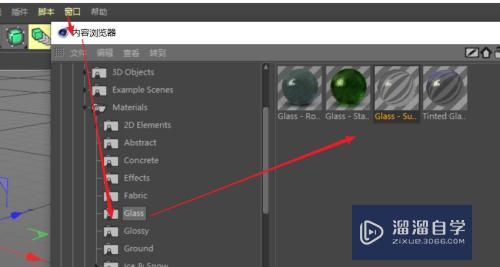
第7步
如果觉得上述方法麻烦 学不会绝招来了:
你也可以直接到窗口——预设——模型——“Glassware”里面直接找个模型调用
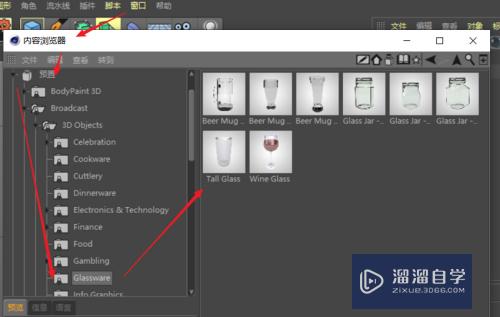
注意/提示
以上就是“C4D如何快速画玻璃杯子模型?”的详细内容了,不知道小伙伴们学会了吗?本站还为大家提供了超多和软件相关内容的信息,感兴趣的小伙伴们可以关注溜溜自学网并前往学习哦!
相关文章
距结束 06 天 11 : 53 : 45
距结束 01 天 23 : 53 : 45
首页








